Traiter ses fichiers RAW n’a jamais été aussi accessible grâce à ART, un logiciel open-source performant qui se positionne comme une alternative sérieuse aux géants du marché. Si tu cherches une solution gratuite capable de sublimer tes photos brutes avec rigueur et souplesse, ce sujet t’intéresse. Découvre pourquoi ART mérite ta curiosité, surtout si tu es photographe amateur ou professionnel prêt à maîtriser au mieux chaque pixel.
Nostalgique des Polaroid instantané ? Voilà ce que tu dois retenir :
- ✅ Qualité avancée et contrôle minutieux pour sublimer tes RAW
- ✅ Logiciel open-source, libre, sans coût, avec une communauté active
- ✅ Interface modulable et fonctions proches de Darktable et RawTherapee
- ✅ Attention : bien configurer l’espace colorimétrique pour éviter les erreurs
Pourquoi ART est un choix judicieux pour le traitement des fichiers RAW
La gestion des fichiers RAW reste un défi pour beaucoup. Ces fichiers conservent toutes les informations capturées par le capteur de ton appareil photo, offrant une flexibilité inégalée pour les retouches. ART (Adaptive Raw Technology) est un logiciel libre qui s’adresse aux photographes soucieux de qualité sans dépenser un centime. Grâce à son moteur de développement raw puissant, ART propose des traitements poussés en conservant un workflow fluide.
Contrairement à d’autres alternatives telles que RawTherapee ou Darktable, ART met l’accent sur une ergonomie plus intuitive tout en restant suffisamment riche pour les usages professionnels. Les développeurs ont réussi à conjuguer efficacité et simplicité, notamment dans les réglages d’exposition, récupération des détails dans les ombres et hautes lumières, ou correction des aberrations optiques.
Par exemple, ART permet de gérer avec finesse le bruit numérique grâce à des algorithmes évolués, une précision que seuls quelques logiciels, comme Capture One ou Adobe Lightroom, peuvent offrir habituellement. Pour un photographe professionnel, notamment pour les portraits en lumière naturelle ou les paysages en fin de journée, ce contrôle précis fait une vraie différence.
En complément, les possibilités d’intégration avec d’autres logiciels open-source comme GIMP, serveurs de gestion d’images tels que digiKam, ou encore des éditeurs en ligne comme Pixlr et Photopea offrent un écosystème de traitement complet, souvent oublié dans la réflexion des outils payants. Cela encourage une chaîne de travail cohérente et gratuite, un avantage que beaucoup sous-estiment.
- 🎯 Traitement précis de l’image, optimisation fine de la couleur et exposition
- 🎯 Fonctionnalités avancées sans complexité excessive
- 🎯 Communauté dynamique et support en évolution constante
| Fonctionnalités principales 📷 | Avantages 👍 | Limitations ⚠️ |
|---|---|---|
| Correction optique avancée | Réduction des distorsions et aberrations lens | Peu de profils pour certains objectifs récents |
| Traitement du bruit | Algorithmes performants pour ISO élevés | Parfois gourmand en ressources CPU |
| Réglages colorimétriques | Prise en charge complète des espaces couleur ProPhoto, sRGB | Configuration requise pour éviter la dérive des couleurs |
| Interface personnalisable | Adaptée aux débutants comme aux experts | Quelques options encore peu documentées |

À lire également :
Krita : Un logiciel pour les artistes numériques et photographes
Nostalgique des Polaroid instantané ? Voilà ce que tu dois retenir : ✅ Krita est un logiciel dessin libre, gratuit et multiplateforme idéal pour les…
Befunky : Un éditeur en ligne pour vos créations
Nostalgique des Polaroid instantané ? Voilà ce que tu dois retenir : ✅ BeFunky simplifie la retouche photo grâce à une interface intuitive qui met…
Comment maîtriser l’interface d’ART pour un workflow efficace
Si tu as déjà tâtonné avec des logiciels comme RawTherapee ou Darktable, tu remarqueras qu’ART propose une interface assez claire avec plusieurs modules bien séparés. Mais attention, même si l’ambiance semble conviviale, la prise en main demande d’aborder les bases du traitement RAW pour tirer parti de toutes les options disponibles.
Le logiciel présente notamment :
- 📌 Un panneau principal pour les réglages globaux (exposition, contraste, saturation)
- 📌 Des modules spécialisés sur la correction locale et la netteté
- 📌 Une prévisualisation en temps réel avec comparaison avant/après
- 📌 Une liste d’historique des modifications pour revenir en arrière facilement
- 📌 Des outils d’export complets avec options de conversion
Gérer ta bibliothèque d’images se fait simplement, mais ART ne remplace pas totalement un gestionnaire dédié comme digiKam. Il est donc recommandé de coupler ces deux outils pour une organisation optimale de tes shootings photos.
Parmi les astuces essentielles :
- 🔍 Utilise les profils de correction adaptés à ton appareil, souvent cachés dans les options avancées
- 🔍 Affine progressivement tes réglages en surveillant les histogrammes
- 🔍 Expérimente les styles intégrés sans te précipiter sur les presets d’autres logiciels comme Adobe Lightroom
- 🔍 Sauvegarde régulièrement tes configurations personnalisées
| Élément d’interface 🖥️ | Fonction clé 🎯 | Conseil pratique 💡 |
|---|---|---|
| Panneau Exposition | Ajuste luminosité et contraste | Prendre en compte la scène photographiée pour ne pas écraser les détails |
| Module Netteté | Améliore les contours et détails | Limiter l’effet “halo” en dosant précisément |
| Historique | Revenir à toutes étapes | Utiliser au maximum dans les retouches complexes |
| Prévisualisation | Comparer rapidement avant/après | Savoir repérer les corrections excessives |
Enfin, consulter des tutoriels vidéo et la communauté participative peut accélérer ta courbe d’apprentissage. Pour un aperçu guidé, ce
montre parfaitement les bases et astuces pour progresser.
À lire également :
Photoshop Elements : La version simplifiée de Photoshop
Photoshop Elements attire tous ceux qui cherchent une édition photo simplifiée sans passer par la complexité de son grand frère, Adobe Photoshop. Ce logiciel de…
RawTherapee : Éditez vos photos RAW sans compromis
Nostalgique des Polaroid instantané ? Voilà ce que tu dois retenir : ✅ RawTherapee combine puissance et gratuité pour sublimer tes photos RAW ✅ Son…
Comment exploiter les options avancées d’ART pour des rendus professionnels
Une fois les réglages basiques maîtrisés, ART te donne accès à des fonctionnalités complexes mais puissantes. Les photographes qui ont besoin de pousser leur post-traitement y trouveront une richesse souvent sous-estimée face à des logiciels payants tels que Capture One ou Adobe Lightroom. Les corrections de perspective, les retouches locales par masques, ou encore les réglages colorimétriques fins sont possibles et efficaces.
Deux points majeurs à exploiter :
- 🎨 Correction des couleurs — Ajuste précisément la balance, la saturation, la vibrance, et utilise les courbes RVB pour obtenir une tonalité parfaite qui correspond à ta vision artistique.
- 🛠️ Retouches locales avancées — Grâce aux masques et aux pinceaux, tu peux modifier uniquement des zones ciblées, corriger un ciel sans toucher au premier plan, améliorer le détail d’un visage sans altérer le reste de l’image.
Par exemple, lors d’un shooting mariage, limiter les retouches sur la peau tout en renforçant la netteté du costume est possible grâce à ces outils. Cela permet une post-production détaillée et professionnelle.
Le tableau ci-dessous récapitule les outils avancés que tu dois connaître :
| Outils avancés 🔧 | Description précise 📋 | Usage professionnel recommandé ✔️ |
|---|---|---|
| Masques locaux | Application ciblée des effets (exposition, netteté,…) | Retouches visage, ciel, arrière-plan |
| Courbes et niveaux | Contrôle précis de la luminosité et des couleurs | Création d’ambiances, corrections de teintes |
| Correction de perspective | Redressement architectural et géométrique | Photo d’architecture et produit |
| Suppression de taches/défauts | Nettoyage des imperfections facilement | Photos immobilières et portraits |
N’oublie pas qu’une bonne gestion de l’espace colorimétrique garantit que l’image exportée conserve l’intégrité des couleurs affichées à l’écran. Évite ainsi une erreur commune et configure bien ART avant le lancement de l’import. Pour approfondir la gestion des espaces couleur, tu peux consulter des ressources sérieuses sur photographeselestat.fr.
Pour te booster, voici un tutoriel efficace :
.
À lire également :
Acdsee Photo Studio : Un incontournable pour les photographes
Nostalgique des Polaroid instantané ? Voilà ce que tu dois retenir : ✅ Un logiciel photo complet intégrant gestion, traitement RAW et retouche avancée ✅…
Topaz Studio : Les filtres qui transforment vos photos
Topaz Studio : Les filtres qui transforment vos photos, c’est une plongée dans un univers créatif où l’image brute devient une œuvre d’art en quelques…
Les alternatives gratuites et payantes à ART pour le traitement RAW
ART ne se trouve pas seul sur ce marché. Plusieurs solutions méritent le détour, chacune avec ses forces et faiblesses selon ton profil de photographe. Savoir les comparer t’aide à choisir le bon outil, adapté à ton budget et tes objectifs.
Voici un rapide tour d’horizon :
- 🎬 RawTherapee — Open-source, très puissant mais parfois perçu comme complexe
- 🎬 Darktable — Équilibre entre fonctionnalités avancées et interface professionnelle
- 🎬 GIMP — Plus orienté retouche bitmap classique mais parfois combiné avec ART
- 🎬 Adobe Lightroom — Standard de l’industrie, abonnement payant avec fonctionnalités intégrées de gestion et édition
- 🎬 Capture One — Solution haut de gamme, appréciée des photographes pros pour ses couleurs
- 🎬 Paint.NET, Pixlr, Photopea — Alternatives pour retouche rapide et en ligne sans installation lourde
| Logiciel 🎛️ | Type | Avantage clé ⭐ | Inconvénient majeur ⚠️ |
|---|---|---|---|
| ART | Open-source | Interface claire et puissante | Moins de tutoriels par rapport à Lightroom |
| RawTherapee | Open-source | Traitement ultra-précis | Courbe d’apprentissage élevée |
| Darktable | Open-source | Gestion complète du flux de travail | Peut sembler lourd pour débutants |
| Adobe Lightroom | Payant (abonnement) | Intégration complète et synchronisation mobile | Coût continu |
| Capture One | Payant | Qualité colorimétrique supérieure | Prix élevé |
C’est important de noter que même si Adobe propose un package très attractif, une bonne part des photographes préfèrent aujourd’hui s’appuyer sur une chaîne open-source pour éviter la dépendance aux abonnements, et profiter d’une philosophie logicielle plus libre.
Pour approfondir sur les métiers et le cadre pro autour de la photographie, le site photographeselestat.fr reste une mine d’informations sérieuses.
À lire également :
Corel AfterShot : Traitez vos images RAW comme un pro
Tu cherches à dompter tes fichiers RAW sans te perdre dans un logiciel complexe ? Corel AfterShot offre une solution puissante et accessible pour sublimer…
LightZone : Un éditeur photo unique à connaître
Découvrir un éditeur photo innovant peut transformer ta manière de traiter tes images. LightZone, un logiciel open source, propose une approche différente et prometteuse dans…
Synchroniser ART avec ta gestion photos et préparation aux shootings
Un bon logiciel de traitement ne suffit pas à lui seul. L’organisation de ta bibliothèque et la préparation de tes fichiers en amont sont cruciales, notamment quand tu travailles sur de nombreux clichés ou en mode professionnel. ART s’intègre bien dans un workflow complet, mais nécessite parfois un coup de main avec des outils dédiés.
Utiliser digiKam ou encore connaître des astuces pour vérifier l’état et le nombre de déclenchements de ton appareil avec des applications basiques te donnera un vrai plus. Connaître par exemple ton nombre de déclenchements shutter count te permet de mieux anticiper la fin de vie ou les révisions de ton matériel.
Voici comment optimiser ta chaîne :
- 📂 Organise tes imports par date, par projet, voire par lieu
- 📂 Enregistre tes métadonnées (ex : retouches, choix de rendu) dans des fichiers XMP
- 📂 Exploite les options d’export d’ART pour préparer des versions adaptées client ou web
- 📂 Utilise WeTransfer ou plateformes similaires pour livrer rapidement tes fichiers aux clients
| Étape clé 📋 | Outil conseillé 🛠️ | Pourquoi c’est utile 🤔 |
|---|---|---|
| Organisation des fichiers | digiKam | Classement efficace, tags et métadonnées |
| Vérification matériel | Applications shutter count | Anticiper maintenance et renouvellement |
| Transmission client | WeTransfer | Partage simplifié et rapide |
| Retouche avancée | ART + GIMP | Post-traitement créatif et précis |
Enfin, rappelle-toi que pour fixer tes tarifs et comprendre ta situation de photographe professionnel, le site local photographeselestat.fr propose des ressources claires et adaptées à l’Alsace. C’est toujours un plus à garder en tête pour être serein.
FAQ pratique sur ART et le traitement des fichiers RAW
- ART est-il compatible avec tous les appareils photo ?
En général, ART supporte la majorité des formats RAW d’appareils récents. Il convient toutefois de vérifier la liste des appareils pris en charge sur le site officiel avant import. - Peut-on utiliser ART en complément d’autres logiciels comme GIMP ?
Oui, ART excelle dans le développement RAW alors que GIMP est meilleur pour les retouches bitmap complexes et créatives. Beaucoup de photographes combinent les deux. - Quelle est la différence majeure entre ART et Adobe Lightroom ?
ART est gratuit et open-source, tandis que Lightroom est payant et propose en plus une gestion complète des catalogues, synchronisation mobile, et un écosystème Adobe. - Comment éviter la saturation excessive des couleurs dans ART ?
Il faut bien paramétrer ton espace colorimétrique et éviter les ajustements trop poussés dans la saturation ou la vibrance. L’utilisation des courbes RVB permet un contrôle plus précis. - Pourquoi privilégier un logiciel open-source pour le traitement RAW ?
Outre l’aspect économique, l’open-source offre une souplesse et transparence dans le développement, sans verrouillage par éditeur, et permet une personnalisation selon tes besoins.







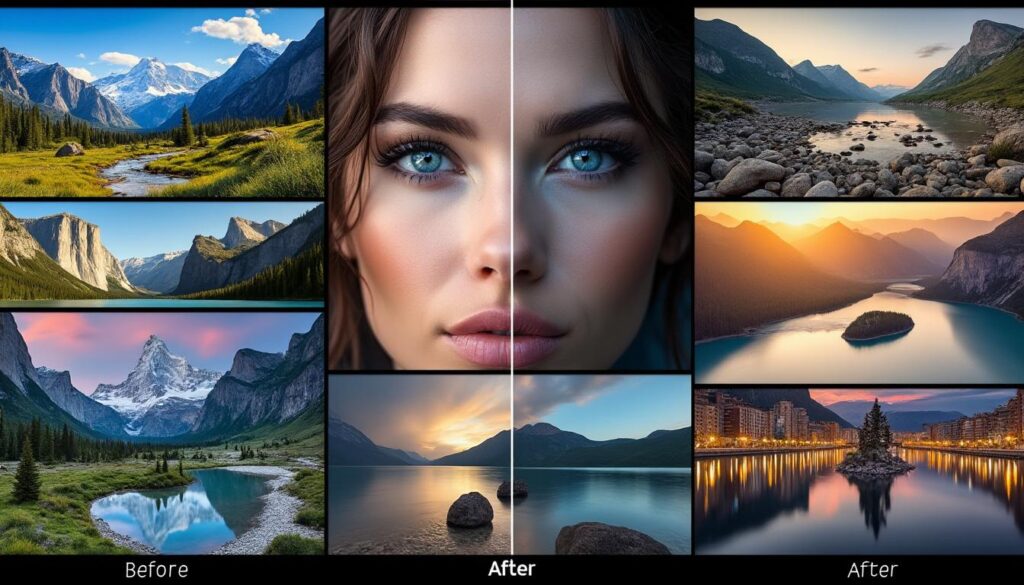




Ce logiciel ART semble vraiment intéressant pour traiter mes photos. Je vais l’essayer !
Cet article est super ! J’adore découvrir des alternatives open-source pour le traitement des photos.
ART semble vraiment intéressant pour les photographes. J’adore l’idée d’un logiciel open-source !
Je trouve ART vraiment accessible pour les photographes. C’est une belle alternative !